使用卡通企鹅解说PS渐变
时间:2025/2/22作者:未知来源:盾怪网教程人气:
- [摘要]完成的效果图,<本文只介绍技法>本文适用于初学者。一,用选区工具画出选区。二,分层填充。三,继续分层画出身体各部份。四,继续。五,大体结构出来了。[page_break]六,到最出效果的...
完成的效果图,<本文只介绍技法>本文适用于初学者。
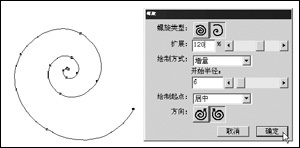
一,用选区工具画出选区。
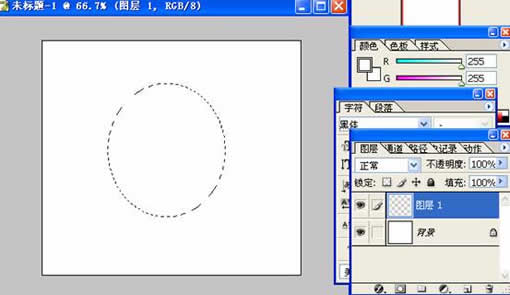
二,分层填充。
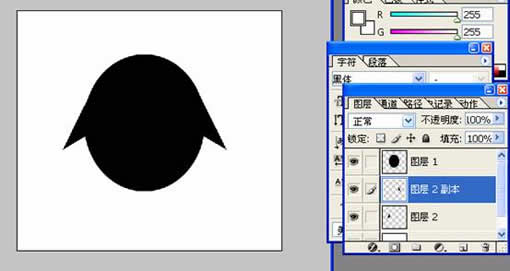
三,继续分层画出身体各部份。

四,继续。

五,大体结构出来了。
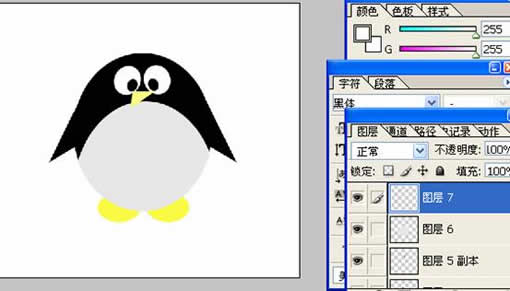
[page_break]六,到最出效果的一步了。用选区工具画出选区。
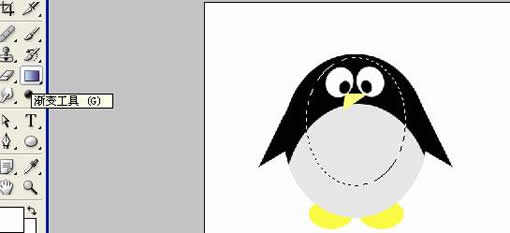
七,用渐变工具拉上渐变。注意整体的效果

八,继续选区,然后拉渐变

九,光感出来了,同样的方法处理脚和眼睛。


十,最终的效果。是不是很有趣呢?
 Photoshop默认保存的文件格式,可以保留所有有图层、色版、通道、蒙版、路径、未栅格化文字以及图层样式等。
Photoshop默认保存的文件格式,可以保留所有有图层、色版、通道、蒙版、路径、未栅格化文字以及图层样式等。
关键词:运用卡通企鹅解说PS渐变